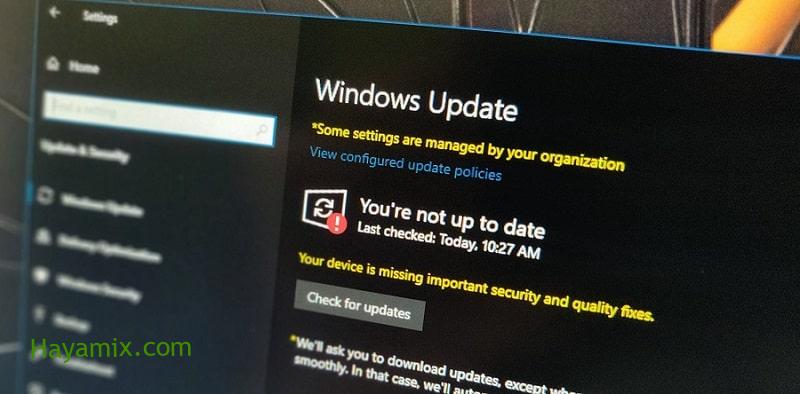
يعد تحديث نظام التشغيل Microsoft Windows 10 الخاص بك خطوة مهمة للحفاظ على تشغيل جهاز الكمبيوتر الخاص بك بأمان وسلاسة. ومع ذلك ، في بعض الأحيان قد تواجه مشكلة توقف التحديث أثناء تحديث نظام التشغيل.
لا داعي للقلق في حالة حدوث مشكلة أثناء التحديث ، حيث توجد عدة طرق يمكنك من خلالها حلها بسرعة وسهولة.
بالانتظار في الانتظار
قد تستغرق عملية التحديث أحيانًا وقتًا طويلاً يصل إلى عدة ساعات. لذلك ، نوصي بمنح جهاز الكمبيوتر الخاص بك بعض الوقت لإكمال أي تحديثات قبل اتخاذ أي إجراء.
اقرأ أيضا:
تحقق من إعدادات Windows 10
يمكنك معرفة ما إذا كانت هناك أية مشكلات في تحديث Windows 10 في صفحة الإعدادات. تتلقى أحيانًا رسالة تطلب منك محاولة التحديث مرة أخرى لاحقًا.
في حالات أخرى ، قد تتلقى تقرير مشكلة أكثر تخصيصًا. للدخول إلى صفحة الإعدادات في نظام التشغيل Windows 10 ، اتبع الخطوات التالية:
- انقر فوق الزر “ابدأ” في الزاوية اليسرى السفلية من شاشتك ، ثم حدد خيار “الإعدادات” من القائمة التي تظهر.
- على الشاشة التي تظهر ، حدد خيار التحديث والأمان.
- حدد خيار Windows Update.
- إذا اكتشف Windows مشكلة في تثبيت أحد التحديثات ، فسيتم تدوينه في القائمة الفرعية.
- يمكنك النقر فوق الخيار “متقدم” في الجزء السفلي من الشاشة للحصول على مزيد من المعلومات ومعرفة التحديثات التي تم تثبيتها بنجاح أو إزالتها حسب الحاجة.
اقرأ أيضا:
أعد تشغيل جهاز الكمبيوتر الخاص بك
إذا تأكدت من توقف تحديث Windows 10 ، فإن الخطوة الأولى هي إعادة تشغيل جهاز الكمبيوتر الخاص بك ، حيث أن هذه الخطوة غالبًا ما تكون الحل للعديد من مشكلات الأداء.
إذا كان يتم تنزيل التحديث في الخلفية ، فيمكنك إعادة تشغيل جهازك ثم التحقق من تقدم التحديث في صفحة الإعدادات.
ومع ذلك ، إذا توقف تحديث Windows 10 قبل بدء تشغيل نظام التشغيل فعليًا ، فستحتاج إلى فرض إيقاف تشغيل جهاز الكمبيوتر الخاص بك. يمكن القيام بذلك عن طريق الضغط مع الاستمرار على زر الطاقة الموجود على جهازك. ولكن قبل تنفيذ هذه الخطوة ، عليك التأكد من توقف التحديث.
اقرأ أيضا:
قم بتشغيل الوضع الآمن في نظام التشغيل Windows 10
يتيح لك هذا التحكم في جهاز الكمبيوتر الخاص بك بطريقة يمكن من خلالها التعرف على معظم المشكلات وحلها بسهولة. عندما تظهر مشكلة في جهازك ثم تختفي عند تمكين الوضع الآمن ، فهذا يعني أن الإعدادات الافتراضية وبرامج تشغيل الجهاز الأساسية لا تسبب المشكلة.
لمعرفة كيفية بدء تشغيل الكمبيوتر في الوضع الآمن ، يمكنك قراءة المقالة التالية:
اعدادات المصنع
إذا لم تساعد أي من الطرق السابقة ، فهناك دائمًا خيار إعادة تعيين جهاز الكمبيوتر الذي يعمل بنظام Windows 10 إلى وضع المصنع ثم محاولة تحديث نظام التشغيل مرة أخرى.
لمعرفة كيفية القيام بذلك ، راجع المقالة التالية:
